|
MOONDANCE
Ringrazio Dream per avermi permesso di tradurre questo tutorial.
qui puoi trovare qualche risposta ai tuoi dubbi. Se l'argomento che ti interessa non Ŕ presente, ti prego di segnalarmelo. Questo tutorial Ŕ stato creato con PSP 9. Occorrente: Filtro FM Tile Tools qui Materiale qui 1. Imposta il colore di primo piano con #873b35 e il colore di sfondo con #946260. 2. Apri una nuova immagine trasparente 800 x 600 pixels. 3. Riempi  l'immagine con il colore di primo piano. l'immagine con il colore di primo piano.4. Livelli>Nuovo livello raster. 5. Riempi  questo livello con il colore di sfondo. questo livello con il colore di sfondo.6. Livelli>Carica/Salva maschera>Carica maschera da disco. Cerca e carica la maschera krw-gothic. 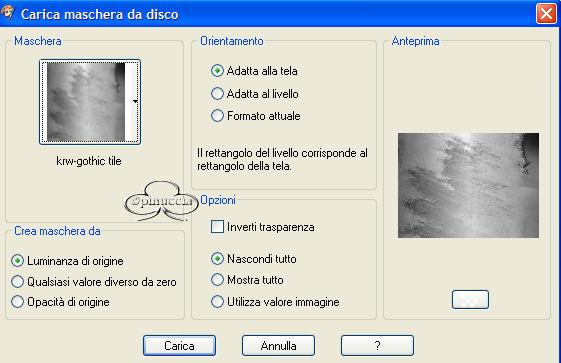 7. Livelli>Unisci>Unisci gruppo. 8. Effetti>Effetti 2D>Sfalsa ombra, con i seguenti settaggi, colore nero: 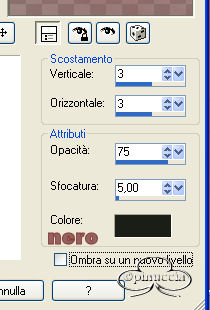 9. Livelli>Unisci>Unisci tutto (appiattisci). 10. Effetti>Plugins>FM Tile Tools / Blend Emboss, con i settaggi standard.  11. Apri il mist krw-tree over water, e vai a Modifica>copia. Torna al tuo lavoro e vai a Modifica>Incolla>Incolla come nuovo livello. 12. Nella paletta dei livelli cambia la modalitÓ di miscelatura in Luminanza (Esistente). 13. Spostalo  contro il bordo sinistro. contro il bordo sinistro.14. Effetti>Plugins>Fm Tile Tools / Blend Emboss, settaggi standard. 15. Livelli>Duplica. 16. Immagine>Rifletti. 17. Apri il mist krw-couple10 e vai a Modifica>copia. Torna al tuo lavoro e vai a Modifica>Incolla>incolla come nuovo livello. 18. Apri il mist krw-bluemoon e vai a Modifica>Copia. Torna al tuo lavoro e vai a Modifica>Incolla>Incolla come nuovo livello. 19. Attiva lo strumento Deformazione  e agendo sui nodi allarga il file in modo che raggiunga i lati dell'immagine e la vita della coppia.  Questo dovrebbe essere il risultato.  20. Livelli>Disponi>Disponi gi¨. 21. Nella paletta dei livelli cambia la modalitÓ di miscelatura in Luminanza (Esistente). 22. Livelli>Unisci>Unisci tutto (appiattisci). 23. Immagine>Aggiungi bordatura, 1 pixel, simmetriche, con il colore nero. 24. Immagine>Aggiungi bordatura, 10 pixels, simmetriche, con il colore di primo piano. 25. Seleziona il bordo con la bacchetta magica  26. Effetti>Effetti di trama>Manto, con i seguenti settaggi: 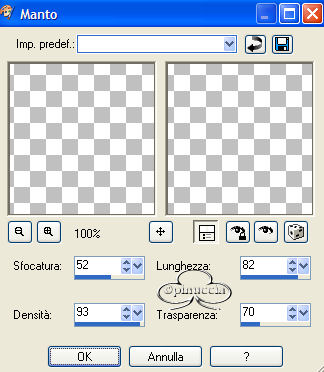 27. Effetti>Effetti 3D>Smusso a incasso, con i seguenti settaggi: 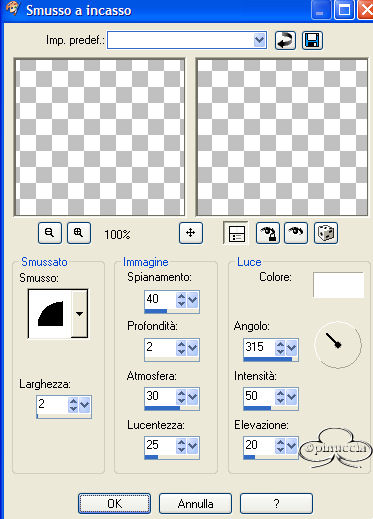 28. Selezione>Nessuna selezione. 29. Immagine>Aggiungi bordatura, 1 pixel, simmetriche, con il colore nero. 30. Immagine>Aggiungi bordatura, 3 pixels, simmetriche, con il colore bianco. 31. Seleziona il bordo con la bacchetta magica  e riempilo  con il pattern oro (incluso nello zip). con il pattern oro (incluso nello zip).32. Immagine>Aggiungi bordatura, 1 pixel, simmetriche, con il colore nero. 33. Immagine>Aggiungi bordatura, 1 pixel, simmetriche, con il colore di primo piano. 34. Immagine>Aggiungi bordatura, 1 pixel, simmetriche, con il colore nero. 35. Apri il tube krw-atlas moth e vai a Modifica>Copia. Torna al tuo lavoro e vai a Modifica>Incolla>Incolla come nuovo livello. 36. Immagine>Ridimensiona, del 75%. 37. Nella paletta dei livelli cambia la modalitÓ di miscelatura in Luminanza (esistente). 38. Effetti>Effetti 3D>Sfalsa ombra, con i settaggi precedenti. Ripeti l'Effetto Sfalsa ombra. 39. Posizionalo  nell'angolo in basso a destra. nell'angolo in basso a destra.40. Livelli>Duplica. 41. Immagine>Rifletti. Immagine>Ridimensiona, del 50%. Posizionalo  come nell'esempio. come nell'esempio.42. Livelli>Unisci>Unisci tutto (appiattisci). 43. Immagine>Aggiungi bordatura, 25 pixels, simmetriche, con il colore di primo piano. 44. Immagine>Aggiungi bordatura, 1 pixel, simmetriche, con il colore nero. 45. Immagine>Aggiungi bordatura, 3 pixels, simmetriche, con il colore bianco. 46.Seleziona il bordo con la bacchetta magica  e riempilo  con il pattern oro. con il pattern oro.47. Selezione>Nessuna selezione. 48.Immagine>Aggiungi bordatura, 1 pixel, simmetriche, con il colore di primo piano. 49. Immagine>Aggiungi bordatura, 1 pixel, simmetriche, con il colore nero. 50. Imposta il colore di sfondo con #873b35; colore di primo piano nullo. 51. Attiva lo strumento Testo  , font Vivaldi, 48, vettore. , font Vivaldi, 48, vettore.52. Scrivi il testo: Moondance. 53. Livelli>Converti in livello raster. 54. Effetti>Effetti 3D>Sfalsa ombra, con i settaggi precedenti. 55. Nella paletta dei livelli cambia la modalitÓ di miscelatura in Moltiplica. 56. Aggiungi la firma e salva in formato jpg.
|





